![]()
|
![]()
Die Karte keinen Stößen oder Erschütterungen aussetzen.
![]() Schalten Sie den Drucker aus und ziehen Sie den Netzstecker aus der Wandsteckdose.
Schalten Sie den Drucker aus und ziehen Sie den Netzstecker aus der Wandsteckdose.
![]() Hintere Abdeckung öffnen.
Hintere Abdeckung öffnen.

![]() Lösen Sie die Zunge an der Abdeckung der Schnittstelle, die sich an der Seite der hinteren Abdeckung befindet.
Lösen Sie die Zunge an der Abdeckung der Schnittstelle, die sich an der Seite der hinteren Abdeckung befindet.
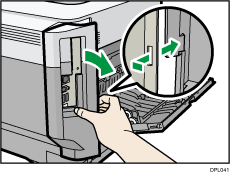
![]() Lösen Sie die beiden Zungen außen an der Schnittstellenabdeckung.
Lösen Sie die beiden Zungen außen an der Schnittstellenabdeckung.

![]() Setzen Sie die SD-Karte in den Steckplatz ein, bis sie einrastet.
Setzen Sie die SD-Karte in den Steckplatz ein, bis sie einrastet.
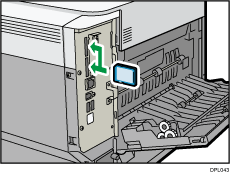
Wenn Sie nur eine SD-Karte einstecken möchten, verwenden Sie den oberen Steckplatz. Wenn Sie zwei SD-Karten gleichzeitig einstecken möchten, verwenden Sie beide Steckplätze. Wenn Sie die optionale VM-Karte einstecken möchten, verwenden Sie nur den unteren Steckplatz.
Wenn Sie zwei oder mehr SD-Karten gleichzeitig verwenden möchten, kontaktieren Sie den Kundendienst.
![]() Lassen Sie die beiden Zungen außen an der Schnittstellenabdeckung einrasten.
Lassen Sie die beiden Zungen außen an der Schnittstellenabdeckung einrasten.
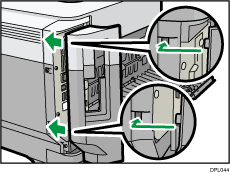
![]() Lassen Sie die Zunge an der Schnittstellenabdeckung einrasten, sie befindet sich an der Seite der hinteren Abdeckung.
Lassen Sie die Zunge an der Schnittstellenabdeckung einrasten, sie befindet sich an der Seite der hinteren Abdeckung.
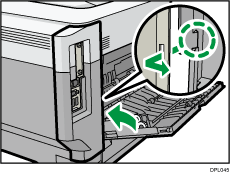
![]() Die hintere Abdeckung schließen.
Die hintere Abdeckung schließen.
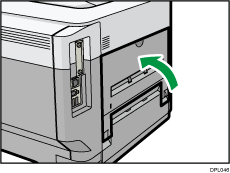
![]() Netzkabel des Druckers wieder an die Steckdose anschließen und den Drucker einschalten.
Netzkabel des Druckers wieder an die Steckdose anschließen und den Drucker einschalten.
![]() Überprüfen Sie, ob die SD-Karte richtig installiert wurde.
Überprüfen Sie, ob die SD-Karte richtig installiert wurde.
![]()
Sie können überprüfen, ob die SD-Karte richtig installiert wurde, indem Sie das Bedienfeldmenü oder die Konfigurationsseite kontrollieren.
VM-Karte: Überprüfen Sie, dass [JavaTM/X] erscheint, wenn die [Switch Functions]-Taste gedrückt wird.
XPS-Karte: Beim Drucken der Konfigurationsseite wird, wenn die XPS-Karte korrekt installiert ist, „XPS“ als „Druckersprache“ in „Systemreferenz“ angezeigt. Einzelheiten zum Drucken der Konfigurationsseite finden Sie unter Testdruck.
Falls die Karte nicht korrekt installiert wurde, wiederholen Sie den Vorgang von Anfang an. Falls sie selbst nach einem erneuten Versuch nicht korrekt installiert werden kann, setzen Sie sich mit Ihrem Vertriebs- oder Kundendienstmitarbeiter in Verbindung.
Berühren Sie bei Betrieb des Druckers die Karte nicht. Die Karte kann sich lösen, auch wenn sie nur leicht gedrückt wird. Die Steckplatzabdeckung muss wieder aufgesetzt werden.
